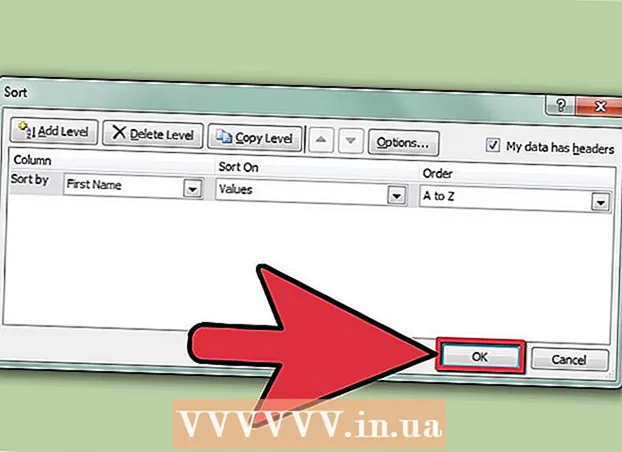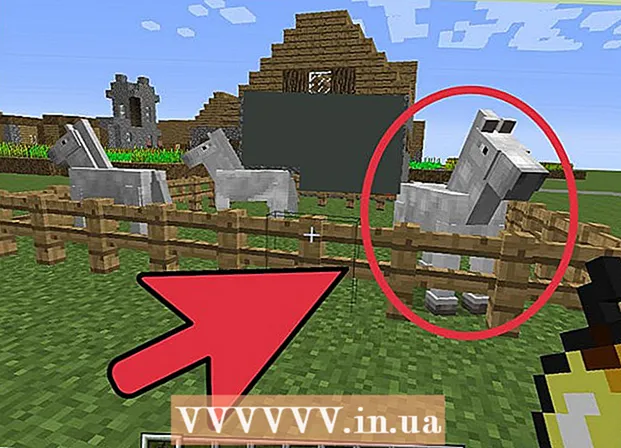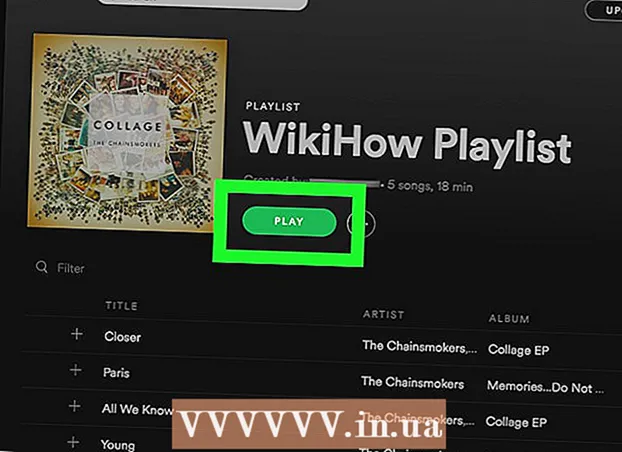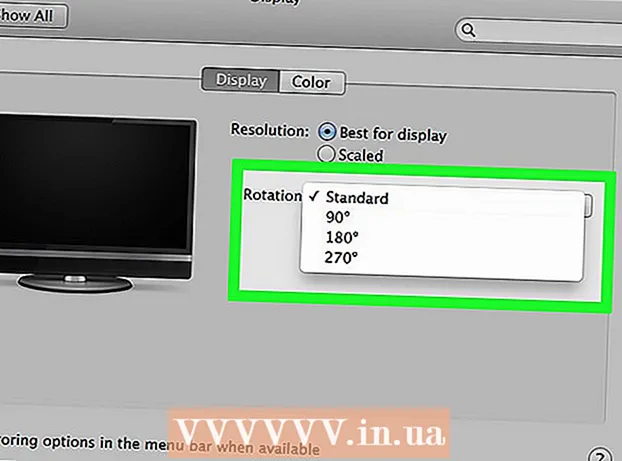
Ábhar
Trí scáileán an ríomhaire a chasadh air, is féidir leat an íomhá air a fheiceáil i mód “portráid” nó an íomhá a chasadh bun os cionn. Tá sé seo úsáideach agus tú ag léamh cáipéisí agus leabhair, nó nuair a bhíonn monatóireacht á déanamh acu in áiteanna atá deacair a bhaint amach. Is minic a bhíonn sé furasta an scáileán a rothlú ar Windows nó Mac, ach uaireanta bíonn sé níos deacra ar mhonaróirí ríomhairí. Chun an treoshuíomh i gcóras oibriúcháin Windows a athrú, ní mór duit an treoshuíomh iomchuí a roghnú sna socruithe taispeána; i gcásanna áirithe, beidh ort aicearraí méarchláir a úsáid nó dul chuig painéal rialaithe an chárta físeáin. Ar ríomhairí Mac, téigh go Preferences System> Taispeántais agus socraigh na roghanna cuí sa réimse Rothlaithe.
Céimeanna
Modh 1 de 2: Windows
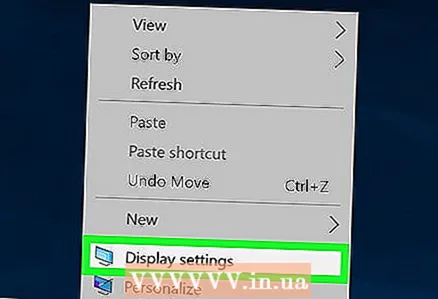 1 Cliceáil ar dheis ar an deasc agus roghnaigh "Rún Scáileáin" nó "Socruithe Taispeána" (ag brath ar an leagan de Windows atá suiteáilte ar do ríomhaire).
1 Cliceáil ar dheis ar an deasc agus roghnaigh "Rún Scáileáin" nó "Socruithe Taispeána" (ag brath ar an leagan de Windows atá suiteáilte ar do ríomhaire).- Má tá Windows XP á úsáid agat ní oibreoidh sé sin. Téigh ar aghaidh go céim 5 den chuid seo.
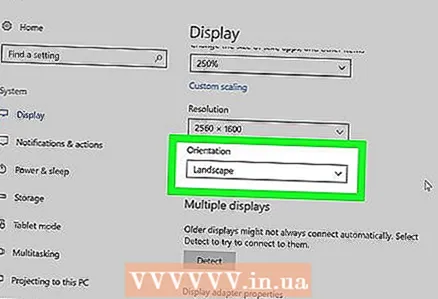 2 San fhuinneog a osclaítear (ag a bun) faigh an roghchlár "Treoshuíomh". De réir réamhshocraithe, roghnaítear Landscape sa roghchlár. Ligeann mórchuid na gcártaí físe duit an scáileán a rothlú agus an roghchlár seo á úsáid agat.
2 San fhuinneog a osclaítear (ag a bun) faigh an roghchlár "Treoshuíomh". De réir réamhshocraithe, roghnaítear Landscape sa roghchlár. Ligeann mórchuid na gcártaí físe duit an scáileán a rothlú agus an roghchlár seo á úsáid agat. - Má dhéantar an roghchlár seo a ghlasú, tá fadhb agat le tiománaithe do chárta grafaicí nó tá gné rothlaithe an scáileáin díchumasaithe ag do mhonaróir ríomhaire. Sa chás seo, téigh go céim 4.
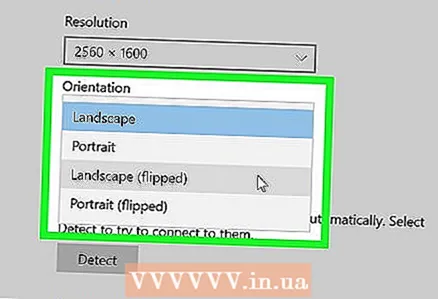 3 Oscail an roghchlár agus roghnaigh an treoshuíomh atá ag teastáil.
3 Oscail an roghchlár agus roghnaigh an treoshuíomh atá ag teastáil.- "Albam". Is é seo an treoshuíomh réamhshocraithe.
- "Portráid". Rothlaíonn sé an scáileán 90 ° ar dheis. Bogfaidh sé seo imeall ceart na híomhá go bun an mhonatóra.
- "Tírdhreach (inbhéartaithe)". Casadh an scáileán bun os cionn. Bogfaidh sé seo barr na híomhá go bun an mhonatóra.
- "Portráid (inbhéartaithe)". Rothlaíonn sé an scáileán 90 ° ar chlé.Bogfaidh sé seo imeall clé na híomhá go bun an mhonatóra.
 4 Aicearraí méarchláir. Tacaíonn roinnt cártaí físe le heochracha aicearra le haghaidh rothlú scáileáin. Oibríonn na aicearraí méarchláir seo a leanas le Intel Integrated Graphics. Má tá cárta grafaicí scoite NVIDIA nó AMD agat, is dóichí nach n-oibreoidh na aicearraí méarchláir seo.
4 Aicearraí méarchláir. Tacaíonn roinnt cártaí físe le heochracha aicearra le haghaidh rothlú scáileáin. Oibríonn na aicearraí méarchláir seo a leanas le Intel Integrated Graphics. Má tá cárta grafaicí scoite NVIDIA nó AMD agat, is dóichí nach n-oibreoidh na aicearraí méarchláir seo. - Ctrl+Alt+↓ - cas an scáileán bun os cionn.
- Ctrl+Alt+→ - rothlaigh an scáileán 90 ° ar dheis.
- Ctrl+Alt+← - rothlaigh an scáileán 90 ° ar chlé.
- Ctrl+Alt+↑ - treoshuíomh an scáileáin a chur ar ais go réamhshocraithe (tírdhreach).
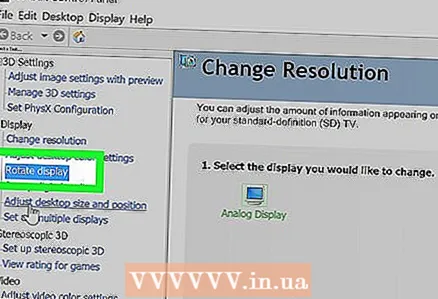 5 Seiceáil socruithe do chárta grafaicí. Ligeann NVIDIA, AMD agus Intel duit socruithe a gcártaí físe a athrú trí fhóntais speisialta. Is féidir teacht ar na fóntais seo tríd an roghchlár a osclaítear nuair a chliceálann tú ar dheis ar an deasc, nó tríd an roghchlár Tosaigh, nó trí Phainéal Rialaithe Windows.
5 Seiceáil socruithe do chárta grafaicí. Ligeann NVIDIA, AMD agus Intel duit socruithe a gcártaí físe a athrú trí fhóntais speisialta. Is féidir teacht ar na fóntais seo tríd an roghchlár a osclaítear nuair a chliceálann tú ar dheis ar an deasc, nó tríd an roghchlár Tosaigh, nó trí Phainéal Rialaithe Windows. - Cuardaigh an rogha "Rothlaigh" nó "Treoshuíomh". In NVIDIA Utility, faigh an rogha Rothlú Scáileáin (sa roghchlár ar chlé). Sa bhfóntas AMD (ar a dtugtar an tIonad Rialaithe Catalaíoch), faoi Desktop Preferences, faigh an roghchlár Rothlaigh. In Intel Utility, faoi Monitor Settings, faigh an roinn Rothlú.
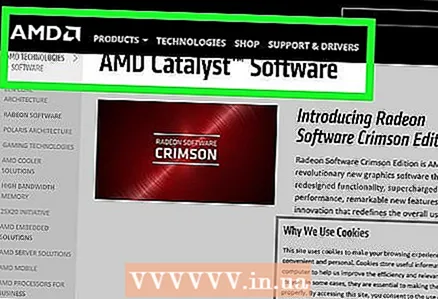 6 Cruthaigh aicearra méarchláir le haghaidh rothlú scáileáin. Má tá cárta grafaicí AMD nó ATI á úsáid agat, ligfidh an tIonad Rialaithe Catalaíoch duit aicearra méarchláir a chruthú le haghaidh uainíochta.
6 Cruthaigh aicearra méarchláir le haghaidh rothlú scáileáin. Má tá cárta grafaicí AMD nó ATI á úsáid agat, ligfidh an tIonad Rialaithe Catalaíoch duit aicearra méarchláir a chruthú le haghaidh uainíochta. - Cliceáil ar dheis ar an deasc agus roghnaigh Catalyst Control Center.
- Cliceáil Preferences agus roghnaigh Hot Keys.
- Roghnaigh Rialú Deisce ón roghchlár anuas agus socraigh an aicearra méarchláir is mian leat a úsáid le haghaidh na roghanna rothlaithe éagsúla. Tá sé ciallmhar na teaglamaí a thaispeántar i gcéim 4 a roghnú, mar ní úsáidtear iad de ghnáth le haghaidh aon fheidhm eile.
- Bí cinnte an bosca a sheiceáil le haghaidh éifeacht an aicearra sonraithe méarchláir.
 7 Déan do thiománaithe a nuashonrú mura bhfuil aon roghanna eile ann. Mura n-oibríonn na aicearraí méarchláir agus mura bhfuil aon roghanna rothlaithe scáileáin ag fóntais saincheaptha do chárta grafaicí, déan tiománaithe do chárta grafaicí a nuashonrú. Íoslódáil na tiománaithe is déanaí ó fhreastalaí an mhonaróra cárta físeáin, ní trí Windows Update.
7 Déan do thiománaithe a nuashonrú mura bhfuil aon roghanna eile ann. Mura n-oibríonn na aicearraí méarchláir agus mura bhfuil aon roghanna rothlaithe scáileáin ag fóntais saincheaptha do chárta grafaicí, déan tiománaithe do chárta grafaicí a nuashonrú. Íoslódáil na tiománaithe is déanaí ó fhreastalaí an mhonaróra cárta físeáin, ní trí Windows Update. - Déanann fóntais do chártaí AMD agus NVIDIA na tiománaithe is déanaí a bhrath agus a íoslódáil go huathoibríoch. Nó is féidir leat na tiománaithe is déanaí a fháil ar shuíomh Gréasáin mhonaróir do chárta grafaicí.
- Mura bhfuil samhail do chárta grafaicí ar eolas agat, cliceáil ⊞ Buaigh+R. agus isteach dxdiag... Cliceáil ar an táb "Monitor" chun samhail agus monaróir do chárta grafaicí a fháil amach.
 8 Tabhair faoi deara le do thoil go ndéanann roinnt déantúsóirí ríomhaire an ghné rothlaithe scáileáin a dhíchumasú. Ní cuid de chóras Windows an fheidhm seo - tá crua-earraí an ríomhaire freagrach as feidhm rothlaithe an scáileáin. Tacaíonn mórchuid na ríomhairí le rothlú scáileáin, ach b’fhéidir nach dtacaíonn do ríomhaire leis an ngné seo. I bhformhór na ríomhairí glúine, ní féidir an scáileán a rothlú.
8 Tabhair faoi deara le do thoil go ndéanann roinnt déantúsóirí ríomhaire an ghné rothlaithe scáileáin a dhíchumasú. Ní cuid de chóras Windows an fheidhm seo - tá crua-earraí an ríomhaire freagrach as feidhm rothlaithe an scáileáin. Tacaíonn mórchuid na ríomhairí le rothlú scáileáin, ach b’fhéidir nach dtacaíonn do ríomhaire leis an ngné seo. I bhformhór na ríomhairí glúine, ní féidir an scáileán a rothlú.
Modh 2 de 2: macOS
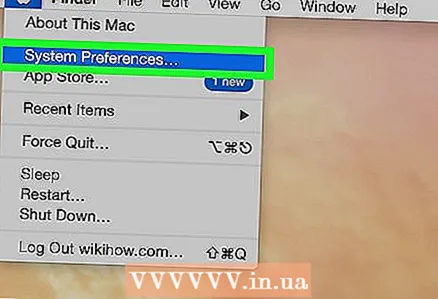 1 Oscail roghchlár Apple agus roghnaigh System Preferences. Ní bheidh tú in ann ach an scáileán seachtrach a rothlú, agus caithfidh an monatóir tacú leis an bhfeidhm uainíochta. Má tá leagan níos sine de OS X á úsáid agat, is féidir leat iarracht a dhéanamh an scáileán ionsuite a rothlú (ní oibreoidh sé seo ar leaganacha níos nuaí de macOS).
1 Oscail roghchlár Apple agus roghnaigh System Preferences. Ní bheidh tú in ann ach an scáileán seachtrach a rothlú, agus caithfidh an monatóir tacú leis an bhfeidhm uainíochta. Má tá leagan níos sine de OS X á úsáid agat, is féidir leat iarracht a dhéanamh an scáileán ionsuite a rothlú (ní oibreoidh sé seo ar leaganacha níos nuaí de macOS).  2 Cliceáil Monatóirí. Taispeánfar liosta de na monatóirí ceangailte go léir.
2 Cliceáil Monatóirí. Taispeánfar liosta de na monatóirí ceangailte go léir.  3 Roghnaigh monatóir seachtrach ón liosta.
3 Roghnaigh monatóir seachtrach ón liosta.- Más maith leat triail a bhaint as an taispeáint ionsuite a rothlú (ar MacBook nó iMac), téigh go céim 6.
 4 Ar an táb Monitor, roghnaigh an rogha atá ag teastáil ón roghchlár Rothlaigh. Is féidir leat an scáileán a rothlú 90 °, 180 ° nó 270 ° (deiseal).
4 Ar an táb Monitor, roghnaigh an rogha atá ag teastáil ón roghchlár Rothlaigh. Is féidir leat an scáileán a rothlú 90 °, 180 ° nó 270 ° (deiseal).  5 Múch an scáileán mar scáthán. Más rud é, nuair a dhéanann tú iarracht scáileán amháin a rothlú, rothlaítear na scáileáin go léir, ansin déantar scáthánú scáileáin a ghníomhachtú (is é sin, taispeántar íomhá amháin ar gach scáileán). Cliceáil an cluaisín Leagan Amach agus díthiceáil an ticbhosca Íomhá Scátháin.
5 Múch an scáileán mar scáthán. Más rud é, nuair a dhéanann tú iarracht scáileán amháin a rothlú, rothlaítear na scáileáin go léir, ansin déantar scáthánú scáileáin a ghníomhachtú (is é sin, taispeántar íomhá amháin ar gach scáileán). Cliceáil an cluaisín Leagan Amach agus díthiceáil an ticbhosca Íomhá Scátháin.  6 Rothlaigh an scáileán ionsuite (OS X 10.9 agus níos luaithe). Chun seo a dhéanamh, oscail leagan speisialta den roghchlár "Monatóirí". Dún an fhuinneog "Preferences System" sula ndéanann tú é seo.Ná húsáid an modh seo ar OS X 10.10 agus níos déanaí, mar d’fhéadfadh sé a bheith ina chúis le tuairteanna troma córais.
6 Rothlaigh an scáileán ionsuite (OS X 10.9 agus níos luaithe). Chun seo a dhéanamh, oscail leagan speisialta den roghchlár "Monatóirí". Dún an fhuinneog "Preferences System" sula ndéanann tú é seo.Ná húsáid an modh seo ar OS X 10.10 agus níos déanaí, mar d’fhéadfadh sé a bheith ina chúis le tuairteanna troma córais. - Oscail roghchlár Apple agus roghnaigh System Preferences.
- Brúigh agus coinnigh na heochracha ⌘ Cmd+⌥ Opt, agus ansin cliceáil Monatóirí.
- Ba cheart go mbeadh an roghchlár rothlaithe taispeána ionsuite le feiceáil.